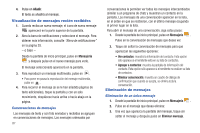Samsung SGH-I577 User Manual Ver.lb8_f4 (Spanish(north America)) - Page 88
Por Bluetooth, Anterior/Siguiente
 |
View all Samsung SGH-I577 manuals
Add to My Manuals
Save this manual to your list of manuals |
Page 88 highlights
• Mostrar archivos ocultos: hace que se muestren los archivos y carpetas que normalmente estarían ocultos. • Mostrar extensiones de archivos: hace que se muestren las extensiones de archivos. Por ejemplo: 3gp. • Definir directorio de inicio: le permite elegir y definir el directorio de inicio. Una vez que haya seleccionado un video para reproducirlo, pulse en para que se muestren las siguientes opciones: • Share video (Compartir video): le permite compartir el video mediante AllShare, Bluetooth, Email (Correo electrónico), Facebook, Gmail, Mensajería, Wi-Fi o YouTube. • Details (Detalles): muestra información del archivo, como nombre, formato, resolución y tamaño. • Por Bluetooth: busca un dispositivo Bluetooth en el que reproducir el video. • Ajustes: le permite fijar el brillo de la pantalla. • Subtítulos: le permite ver subtítulos en el contenido multimedia compartido (sólo si están disponibles). Mientras ve un video, también puede ajustar la vista de pantalla. La vista de pantalla le permite seleccionar el formato de tamaño original, pantalla completa o pantalla completa en proporción para ver el video. Nota: Los iconos de vista de pantalla son un interruptor de triple acción. El icono que aparece, es el modo que aparecerá después de pulsar en el icono. • Tamaño original: ( ) el video se reproducirá en su tamaño original. • Vista a pantalla completa en proporción: ( ) el video se amplía lo más posible sin distorsionarse. • Vista a pantalla completa: ( ) se utiliza toda la pantalla, lo que pudiera causar una distorsión mínima. • Pausa/Reanudar: pulse en para poner en pausa el video que se está reproduciendo. Pulse en para reanudar la reproducción. • Anterior/Siguiente: pulse en para saltar al video anteriormente reproducido o pulse en para saltar al siguiente archivo de video en la carpeta Camera (Cámara). • Salir: para regresar a la lista de videos, presione la tecla dos veces. 83